- إذا كان Chrome بطيئًا وأداءه ضعيفًا ، فقد تعترض بعض العناصر مثل الملحقات أو بيانات التصفح.
- أيضا ، رأى المستخدمون يتأخر Chrome حتى في عام 2020 أو الآن ، في عام 2021 ، بسبب وجود عدد كبير جدًا من علامات التبويب المفتوحة.
- يعد حظر الإعلانات حلاً آخر لتعزيز متصفحك المفضل.
- لذلك ، لديك الكثير من المكونات الإضافية المفيدة ، لكننا نوصي فقط بإضافات فعالة.
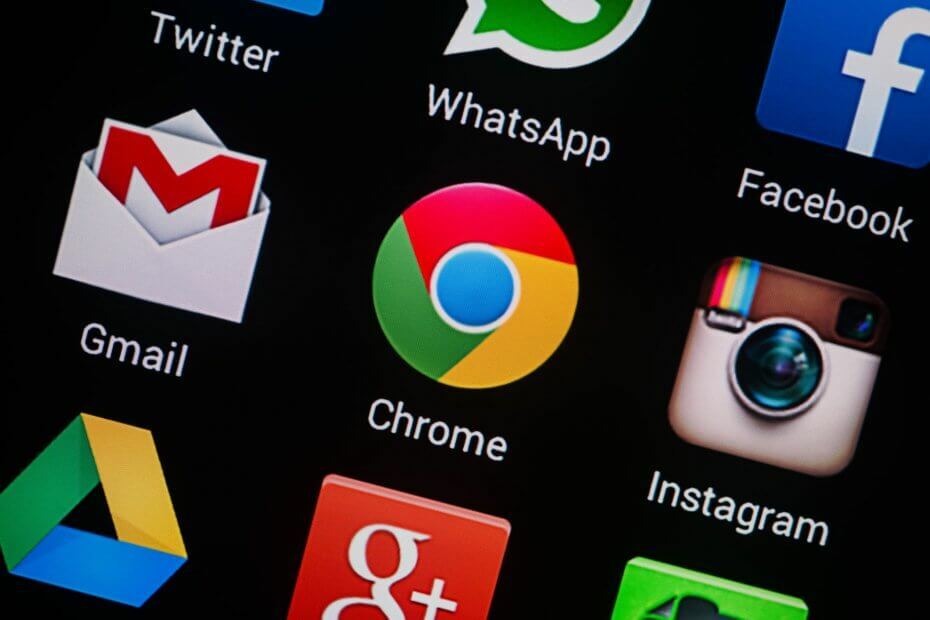
- الترحيل السهل: استخدم مساعد Opera لنقل البيانات الخارجة ، مثل الإشارات المرجعية وكلمات المرور وما إلى ذلك.
- تحسين استخدام الموارد: يتم استخدام ذاكرة RAM بشكل أكثر كفاءة من Chrome
- خصوصية محسّنة: شبكة VPN مجانية وغير محدودة مدمجة
- لا توجد إعلانات: تعمل أداة Ad Blocker المدمجة على تسريع تحميل الصفحات وتحمي من استخراج البيانات
- تنزيل Opera
جوجل كروم هو المتصفح المفضل للكثيرين لأنه أيضًا أحد أسرع المتصفحات. يحتوي على الكثير من الميزات والإضافات التي يمكن أن تعزز سرعة التصفح.
ومع ذلك ، فإن Chrome أيضًا ثقيل إلى حد ما في موارد النظام ، مما قد يؤدي إلى إبطاء التصفح بشكل كبير على أجهزة الكمبيوتر المكتبية والمحمولة التي عفا عليها الزمن.
لذلك إذا كان متصفح Chrome الخاص بك بعيدًا عن الوتيرة ، فهذه هي الطريقة التي يمكنك من خلالها زيادة السرعة.
لماذا يكون Chrome بطيئًا جدًا على نظام التشغيل Windows 10 وكيفية تسريع ذلك؟
- قم بالتبديل إلى متصفح آخر
- امسح بيانات متصفحك
- قطع ملحقات كروم
- قم بتشغيل خيار الجلب المسبق في Chrome
- إزالة الصور من المواقع
- إزالة الإعلانات من المواقع
- زيادة عدد الخيوط النقطية
- قم بتمكين إعداد علامة إغلاق علامة التبويب / النافذة السريعة
- لا تفتح الكثير من علامات التبويب
1. قم بالتبديل إلى متصفح آخر

الغالبية منا يستخدمون Chrome. إنه المتصفح الرائد في السوق الذي توفره أكبر شركة تقنية في العالم.
ولكن ، بالنظر إلى البدائل، لديك أكثر من بضعة أسباب للخروج والبحث عن شيء أخف وأكثر توجهاً نحو الخصوصية من برنامج Google الرائد المتصفح.
توصيتنا هي Opera التي ، مع مراعاة كل الأشياء ، تحدد كل المربعات. إذا مللت من أداء Chrome الباهت ، ففكر في التبديل إلى Opera ، واستمتع بتجربة تصفح سريعة وخفيفة الوزن وآمنة تجعل الأمر يستحق وقتك.
أحد الركائز الأساسية لدعم سرعات التحميل المذهلة في Opera هو حل منع الإعلانات المدمج.
من خلال إبقاء الإعلانات وأجهزة التتبع غير المرئية في مأزق ، لا تتأكد فقط من بقاء بياناتك السرية خاصة ، ولكن يمكنك أيضًا الاستمتاع بتجربة تصفح أسرع بنسبة تصل إلى 90٪.
وهذا مجرد غيض من فيض عندما يتعلق الأمر بتسريع التصفح.
تتيح لك واجهة مستخدم Opera القابلة للتخصيص بالكامل العمل باستخدام الاختصارات والتنقل بعلامات تبويب متعددة والعثور بسهولة على طريقك من خلالها بفضل معاينات علامة التبويب أو قائمة علامات التبويب وبالطبع ، يمكنك الوصول إلى مواقعك المفضلة بشكل أسرع من أي وقت مضى من خلال ميزة الاتصال السريع.
دعونا نلقي نظرة سريعة على دلائل الميزات:
- أداة VPN مدمجة لإلغاء حظر المحتوى المقيد وإخفاء أنشطتك عبر الإنترنت
- أداة لقطة مدمجة لالتقاط سطح المكتب دون مغادرة المتصفح
- حل Adblocker لتسريع أوقات التحميل بشكل أكبر وتجنب الاضطرابات وكذلك تتبع بيانات الجهات الخارجية
- واجهة مستخدم قابلة للتخصيص بالكامل مع أوضاع وموضوعات ومساحات عمل وسير عمل مختلفة وعرض الشريط الجانبي والمزيد
- علامة تبويب منفصلة للاتصال الهاتفي
- رسائل فورية مدمجة (Facebook و Twitter و Instagram) لتبسيط الاتصال

أوبرا
هل متصفحك يبطئك؟ تعاون مع Opera ، حل التصفح الأسرع الذي يتحرك حسب وتيرتك!
زيارة الموقع
2. امسح بيانات متصفحك
- أولا ، انقر فوق تخصيص جوجل كروم واختر أدوات أكثر من القائمة.
- يختار محو بيانات التصفح.

- بعد ذلك ، يمكنك تحديد مسح بيانات التصفح للصور والملفات المخزنة مؤقتًا وسجل التصفح وملفات تعريف الارتباط وبيانات التطبيق والمزيد.
- اضغط على محو بيانات التصفح زر لمسح البيانات.
يمكنك أيضًا تنفيذ هذه المهمة تلقائيًا باستخدام برامج التحسين والتنظيف المتخصصة مثل كلنر.
مليئة بالميزات المتقدمة ، أداة تحسين الكمبيوتر هذه تعمل على تحرير مساحة ، ومسح مساراتك على الإنترنت بما في ذلك محفوظات الاستعراض وذاكرة التخزين المؤقت وتسريع نظامك.
قم بتشغيل فحص النظام لاكتشاف الأخطاء المحتملة

تنزيل Restoro
أداة إصلاح الكمبيوتر

انقر ابدأ المسح للعثور على مشاكل Windows.

انقر إصلاح الكل لإصلاح المشكلات المتعلقة بالتقنيات الحاصلة على براءة اختراع.
قم بتشغيل فحص للكمبيوتر الشخصي باستخدام Restoro Repair Tool للعثور على الأخطاء التي تسبب مشاكل أمنية وتباطؤ. بعد اكتمال الفحص ، ستستبدل عملية الإصلاح الملفات التالفة بملفات ومكونات Windows حديثة.
أفضل جزء هو أنه يمكنك اختبار قدراته الممتازة مجانًا نظرًا لأن إصدار Pro يتضمن أيضًا نسخة تجريبية مجانية عامة.
⇒تنزيل CCleaner
3. قطع ملحقات كروم
- انقر على تخصيص جوجل كروم الزر أعلى يمين المتصفح.
- يختار أدوات أكثر > ملحقات.
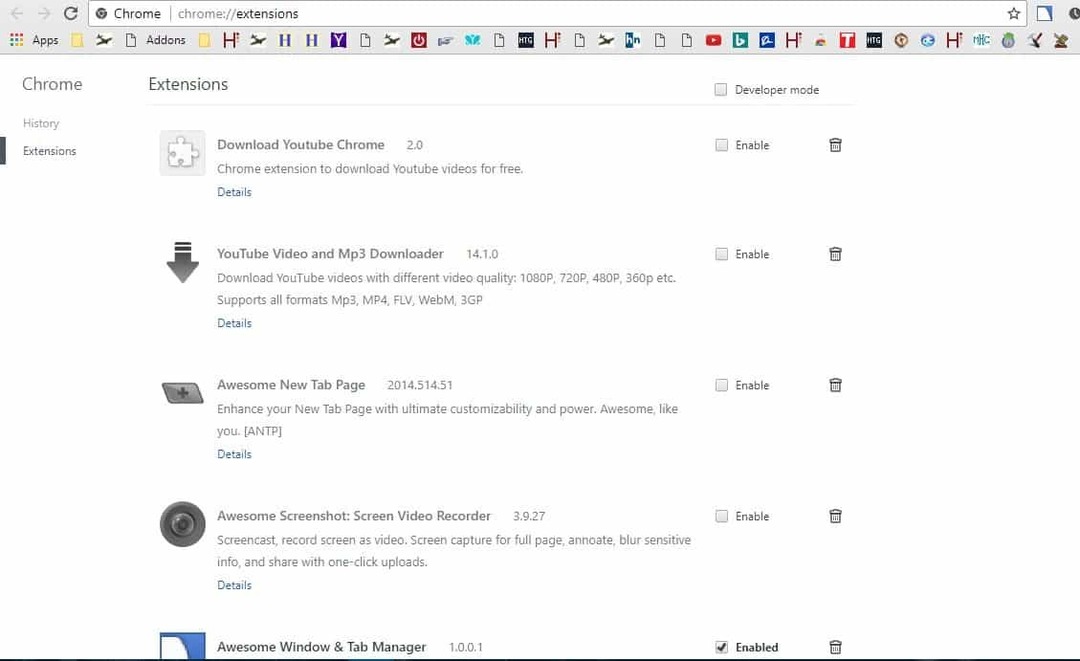
- الآن انقر فوق ملف ممكن مربعات الاختيار لإيقاف تشغيل ملحقات.
- بدلاً من ذلك ، يمكنك النقر فوق إزالة من الكروم خيار لحذف الامتدادات.
4. قم بتشغيل خيار الجلب المسبق في Chrome
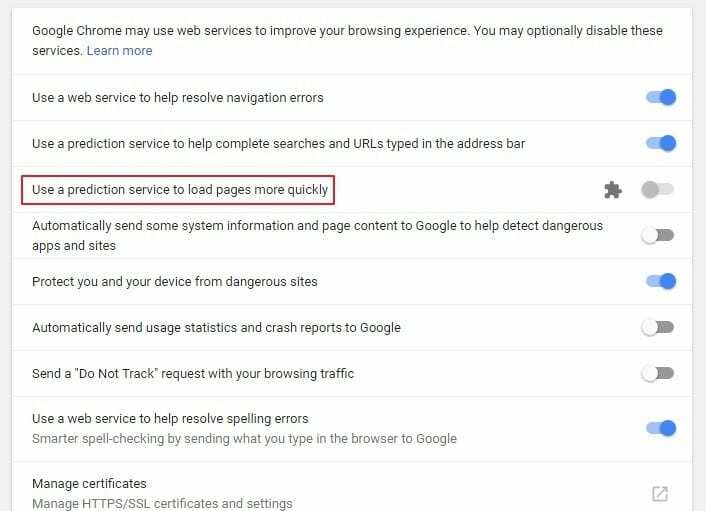
- انقر على تخصيص جوجل كروم زر لفتح المتصفحالقائمة وحدد إعدادات.
- قم بالتمرير إلى أسفل علامة التبويب "الإعدادات" وانقر فوق متقدم.
- ثم حدد ملف استخدم خدمة التنبؤ لتحميل الصفحات بسرعة أكبر الخيار لتشغيل الجلب المسبق.
5. إزالة الصور من المواقع
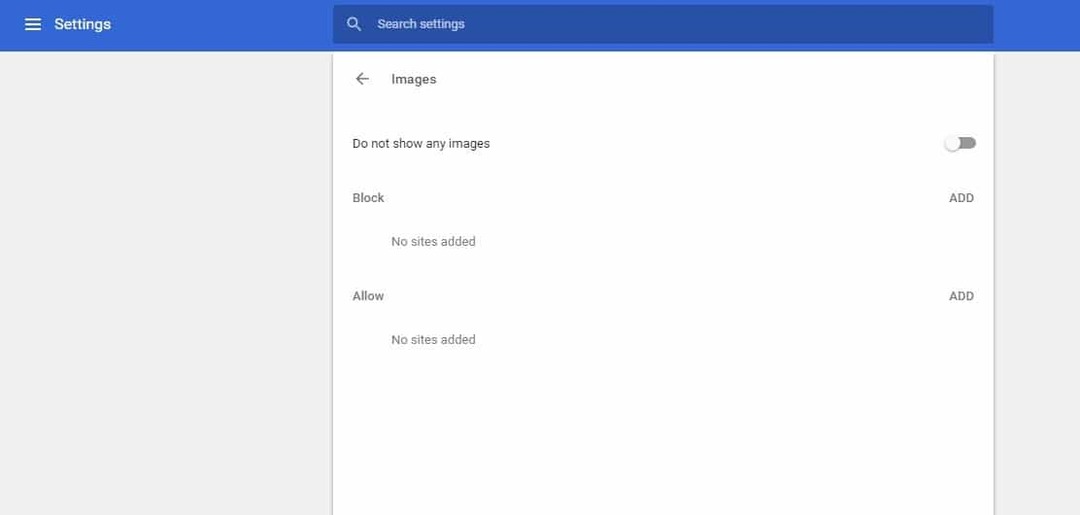
- انقر على تخصيص جوجل كروم زر.
- يختار إعدادات لفتح المزيد المتصفح والخيارات.
- انقر متقدم لتوسيع الخيارات في علامة التبويب "الإعدادات".
- انقر إعدادات المحتوى لتكوين محتوى موقع الويب المعروض.
- انقر الآن الصور. انقر إظهار الكل (موصى به) لتبديل هذا الإعداد إلى لا تظهر أي صور.
6. إزالة الإعلانات من المواقع

الإعلانات هي شيء آخر يمكن أن يؤدي إلى إبطاء التصفح بشكل كبير. تشبه الإعلانات الصور لأنها تضيف الكثير من المحتوى الإضافي إلى الصفحات.
لذا فإن إزالة الإعلانات من صفحات موقع الويب هي طريقة جيدة أخرى للقيام بذلك تسريع كروم. ال المتصفح لا تتضمن أي خيارات مضمنة لإزالة الإعلانات ، ولكن هناك العديد من إضافات أدوات حظر الإعلانات التي ستؤدي الغرض.
ال أصل uBlock Adblocker هو أحد البرامج التي يمكنك إضافتها إلى Google Chrome. الشيء الجيد في إضافة uBlock هو أنها أكثر كفاءة في استخدام موارد النظام من البدائل الأخرى.
يحظر الامتداد أيضًا النوافذ المنبثقة وعناصر الوسائط الأخرى على صفحات موقع الويب.
من السهل استخدامه عن طريق النقر فوق الزر uBlock Origin على شريط الأدوات لتنشيط / إلغاء تنشيط حظر الإعلانات لصفحات معينة.
7. زيادة عدد الخيوط النقطية
- يدخل الكروم: // الأعلام في شريط عنوان URL بالمتصفح واضغط على يدخل.
- اضغط على السيطرة + F مفتاح الاختصار لفتح مربع البحث.
- دخول عدد الخيوط النقطية في مربع البحث للعثور على إعداد العلم.
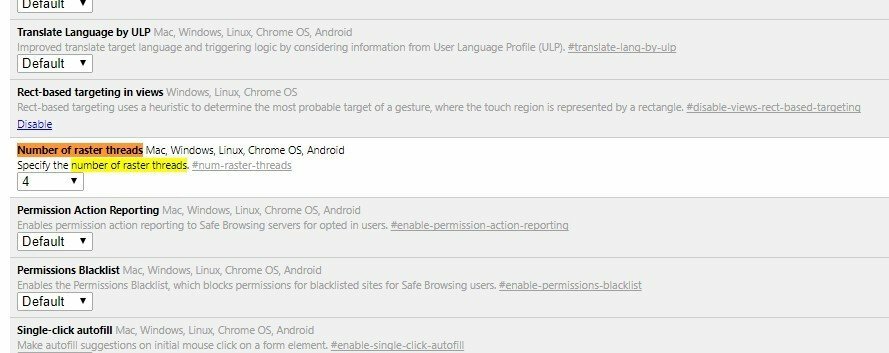
- حدد الآن 4 من القائمة المنسدلة لـ عدد الخيوط النقطية إعدادات.
- اضغط على استئناف الآن زر لإعادة تشغيل Google Chrome.
8. تفعيل إغلاق علامة التبويب / النافذة السريعة
- إدخال الكروم: // الأعلام في شريط URL.
- افتح مربع البحث ، أدخل علامة تبويب سريعة واضغط على يدخل مفتاح.
- ال إغلاق علامة تبويب / نافذة سريع سيتم الآن تسليط الضوء على الإعداد.
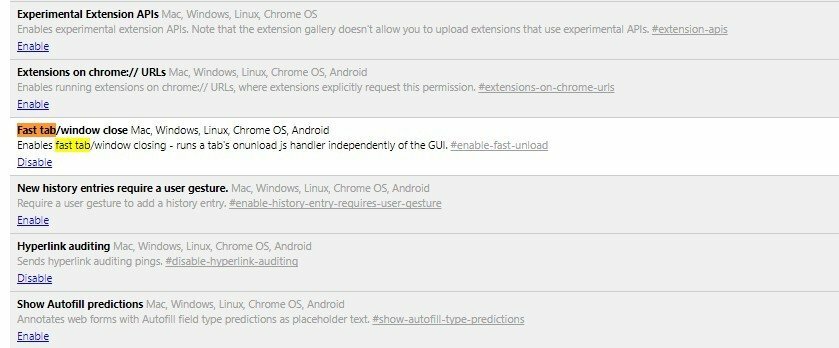
- انقر ممكن للتبديل علامة تبويب سريعة وضع على.
- صحافة استئناف الآن لتطبيق الإعداد الجديد.
9. لا تفتح الكثير من علامات التبويب
يمكن أن يؤدي التحميل الزائد لعلامات التبويب أيضًا إلى إبطاء متصفح Chrome. سيحدث هذا عادةً إذا فتحت أكثر من 10 صفحات في المرة الواحدة.
تحتاج كل علامة من علامات التبويب هذه إلى بعض الموارد ، ويبرز مدير مهام Chrome أن علامات تبويب الصفحات المفتوحة يمكن أن تستهلك ذاكرة وصول عشوائي (RAM) أكثر من الإضافات. وبالتالي ، يعمل Chrome بشكل أسرع مع وجود عدد أقل من علامات التبويب المفتوحة.
هناك العديد من امتدادات إدارة علامات التبويب التي تقلل عدد علامات التبويب المفتوحة في Google Chrome.
OneTab هو امتداد يمكّنك من الاحتفاظ بذاكرة الوصول العشوائي عن طريق نقل الصفحات إلى قائمة علامات تبويب غير نشطة يمكنك من خلالها إعادة فتحها عند الحاجة.
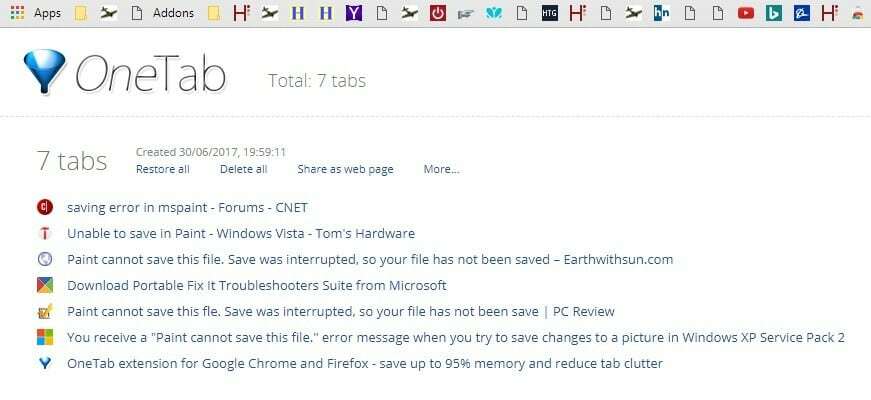
يمكنك ذلك بسهولة أضفه إلى Chrome. بعد ذلك ، يمكنك نقل صفحة إلى قائمة علامات التبويب عن طريق تحديدها ، والنقر بزر الماوس الأيمن فوق OneTab الزر والاختيار OneTab > أرسل علامة التبويب هذه فقط إلى OneTab.
كل من هذه النصائح يجب أن تسرع الخاص بك متصفح كروم أكثر قليلا. يمكنك الآن تصفح صفحات مواقع الويب بسرعة أكبر من ذي قبل.
لزيادة تعزيز Chrome ، تحقق من بعض هذه الامتدادات. أخبرنا كيف نجح الأمر من أجلك من خلال الوصول إلى قسم التعليقات أدناه.
 هل ما زلت تواجه مشكلات؟قم بإصلاحها باستخدام هذه الأداة:
هل ما زلت تواجه مشكلات؟قم بإصلاحها باستخدام هذه الأداة:
- قم بتنزيل أداة إصلاح الكمبيوتر تصنيف عظيم على TrustPilot.com (يبدأ التنزيل في هذه الصفحة).
- انقر ابدأ المسح للعثور على مشكلات Windows التي قد تتسبب في حدوث مشكلات بجهاز الكمبيوتر.
- انقر إصلاح الكل لإصلاح مشكلات التقنيات الحاصلة على براءة اختراع (خصم حصري لقرائنا).
تم تنزيل Restoro بواسطة 0 القراء هذا الشهر.
أسئلة مكررة
يتعلق الأمر بالتفضيل الشخصي ، ولكن بالنسبة لمعظم المستخدمين ، يعد Chrome خيارًا أفضل من Firefox.
تتكون ذاكرة التخزين المؤقت الخاصة بك من مئات إن لم يكن الآلاف من الملفات الصغيرة ، لذلك قد يستغرق متصفحك بضع ثوانٍ لمسح كل هذه الملفات.
لن يتسبب Chrome في أي ضرر لجهاز الكمبيوتر الخاص بك ، ولكن إذا لم تستخدمه ، فيمكنك إزالته دون أي تداعيات.
لإعادة تعيين Google Chrome ، افتح صفحة الإعدادات وانتقل إلى الإعدادات المتقدمة. انقر الآن على زر إعادة الضبط واتبع التعليمات التي تظهر على الشاشة.


![إصلاح استخدام ذاكرة Google Chrome العالية [الدليل السهل]](/f/7add72d6ab69738e379ce551317dcac7.jpg?width=300&height=460)